 Plusieurs amis m’ont souvent sollicité pour savoir comment transférer par wifi (voire 3G) les photos prises par l’appareil photo de leur téléphone sous Android. C’est pourquoi j’ai décidé de rédiger ce mini-tuto expliquant comment parvenir à réaliser aisément des transferts de documents (photos ou non) sous Android, à destination ou en provenance d’un partage réseau ou d’un serveur FTP, en utilisant l’application gratuite ES File Explorer et entièrement francisée !
Plusieurs amis m’ont souvent sollicité pour savoir comment transférer par wifi (voire 3G) les photos prises par l’appareil photo de leur téléphone sous Android. C’est pourquoi j’ai décidé de rédiger ce mini-tuto expliquant comment parvenir à réaliser aisément des transferts de documents (photos ou non) sous Android, à destination ou en provenance d’un partage réseau ou d’un serveur FTP, en utilisant l’application gratuite ES File Explorer et entièrement francisée !
Pour réaliser ce test, je vais me servir de mon HTC Hero sous Android 2.1 , connecté à mon réseau local en Wifi et de mon Nas Synology sous DSM-3.1 offrant des partages CIFS/SMB et un serveur FTP. Un ordinateur sous Windows ferait tout aussi bien l’affaire avec un dossier partagé. Pour un Mac, il faut que les partages Windows soient supportés ou qu’un serveur FTP tourne dessus.
Tout d’abord il s’agit d’installer, par le biais de l’Android Market par exemple, l’application Es File Explorer. Une fois l’opération effectuée, il suffit de lancer l’application pour commencer les manipulations.
Un premier écran s’affiche avec 3 onglets : Local / Lan / FTP .
- L’onglet Local affiche le contenu du téléphone et le contenu du dossier /sdcard contient les données stockées sur la carte mémoire du téléphone .
- L’onglet Lan contiendra les serveurs SMB/CIFS que vous aurez définis
- et l’onglet FTP contiendra vos serveurs FTP
Commençons par créer un premier serveur SMB/CIFS.
Tout d’abord on sélectionne l’onglet LAN , puis la touche Menu et enfin Nouveau . Il est alors proposé Serveur ou Scanner . Pour ma part l’option Scanner ne me donne rien … Je définis donc Serveur , et je saisis les informations demandées : Adresse IP et compte de connexion ou connexion anonyme. Si le serveur auquel on veut se connecter est disponible, on voit apparaitre son icône à l’écran .
Les serveurs définis par ce procédé resteront mémorisés dans l’application.
Un « clic » sur l’icône du serveur montre les différents partages qu’il offre.
Vient ensuite le premier copier (ou couper) / coller .
De retour dans l’onglet Local, je choisis par exemple le dossier Screenshots de mes copies d’écran afin de le transférer vers mon Nas Synology (mais cela marcherait avec un autre également).
Pour ce faire, je laisse mon doigt appuyer sur le dossier Screenshots et apparait alors un menu me proposant différentes options dont l’option Copier.
Il apparait alors comme une « tirette » dans le bas de l’écran. Celle-ci contient la copie de ma sélection. Il ne reste plus qu’à se rendre sur l’onglet LAN , puis de sélectionner dans notre serveur défini précédemment le dossier destination .
Une fois dans le dossier désiré, il ne reste plus qu’à remonter la « tirette » pour voir apparaitre le dossier sélectionné plus haut.
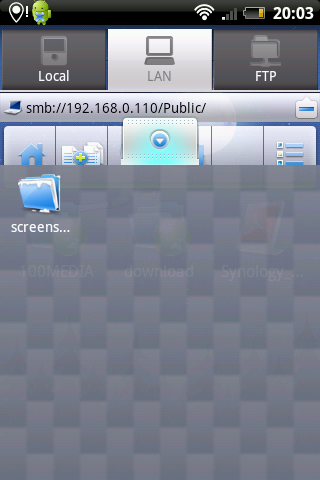 En sélectionnant le dossier Screenshots, il se copie dans le dossier destination (ici Public) puis la « tirette » disparait pour laisser place au contenu intégral du dossier destination.
En sélectionnant le dossier Screenshots, il se copie dans le dossier destination (ici Public) puis la « tirette » disparait pour laisser place au contenu intégral du dossier destination.
La manœuvre bien évidemment identique pour réaliser une copie depuis le réseau vers le téléphone sous Android.
Comme on peut le voir , la manipulation est simple . Elle est identique pour un serveur FTP.
Pour moi, il s’agit d’un applicatif indispensable sur appareil sous Android.
Ajouts du 12/11/2012:
Dans la 9box de SFR , un lecteur (Cf ci-dessous : Jean Pierre) m’indique qu’il faut faire une interrogation plus précise pour accéder aux ressources partagées de la Box :
Sur la Box SFR (neufbox v4 pour la mienne) il faut mettre le n° du port 139 avec l’adresse IP de la Box comme ceci:
Serveur: 192.168.1.1:139 En effet, ES File Explorer recherche sur le port 445 par défaut.
Merci Jean Pierre pour ce retour ![]()
Dans le coup je viens de tester pour ma Freebox V6 et ca marche du premier coup de manière « classique » sans préciser le port

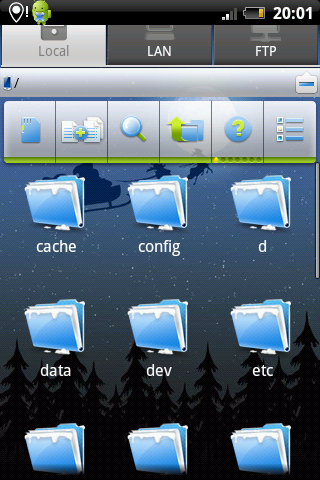

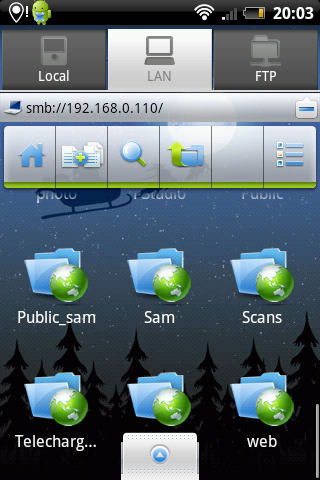

 Coffrets
Coffrets



Merci infiniment pour ce tuto.
Pour ma part le fichier récupéré s’est trouvé dans :
« racine »/mnt/sdcard/.estrongs/temp
Il m’a fallu faire l’option couper sur le fichier visible téléchargé , revenir dans le mode local, ouvrir le dossier de destination et faire l’option coller.
HTC Désire S – V. androïd 2.3.3
bonjour, j’ai une tablette memup sliderpad 800 a16Go et je n’arrive pas a ouvrie un compte pour pourvoir allez sur market
Bonjour,
C’est normal , cette tablette n’est pas « agréée » pour le market. Il faut se procurer directement les .apk et les installer à l’aide de l’installateur inclus. Des .apk sont récupérables par exemple sur Slideme ou encore sur Getjear .
N’hésitez pas à revenir nous faire part de vos découvertes ici même.
N.B. Dans un autre article sur ce blog, je parle du test de cette tablette.
je veut pouvoir télécharger des aplication sur ma tablette ? merci de meut expliquer en détail le chemin que je doit faire pour pouvoir télécharger des aplication
Si par exemple vous voulez utiliser le gestionnaire de Slideme , il faut avec le navigateur de la tablette se connecter à : http://slideme.org/fr puis choisir de télécharger et installer SAM v4.3 , accepter les avertissements d’installation , puis procéder à l’installation.
Après vous aurez un choix d’applicatifs triés et installables à la manière du Market Android Officiel… mais moins riche que le Market Android officiel
Aussi comment je fait pour crée un compte sur ma tablette je n’arrive pas dsl de vous poser des question bête ?
Là, je ne suis pas sûr de bien saisir….
merci sa veut dire il faut queje les télécharge sur mon pc fix ou sur ma tablette ?(web)
je fait comment pour mettre des apli sur ma tablette ss apk?
Comme indiqué dans ma réponse de 17h04 ce jour sur ce site…
je suis allez dessu mais il meut demande de choisir un mobile pas une tablette
Choisir un mobile sous android 2.2 (Froyo) , un HTC par exemple le Desire … cela devrait marcher…
bonjour,
dans l’onglet LAN je vois mon pc mais impossible d’acceder a mes partages reseaux, il me demande un login/mdp alors que je n’en ai pas specifié (win7). Que faire ? Où chercher ?
Il y a probablement un mot de passe enregistré dans votre Win7… Le login est donné dans le menu demarrer (juste sous l’icone image associée à votre nom) . Quant au mot de passe ….
Mais peut être n’avez vous tout simplement pas activé le partage des documents dans le centre Réseaux et partage (icone réseau en bas à droite à coté de l’heure / Ouvrir le centre de réseau et partages) . Allez dans Modifier les partages avancés puis activer le partage de dossiers publics en fonction de votre réseau Résidentiel/professionnel ou/et Public . Ca devrait mieux se passer ….
Attention ,je vous donne les infos à partir d’un Win7 Professionnel, cela doit être presque similaire dans la version familiale.
Merci pour votre aide,
J’ai donc verifier mes parametres de partage (en y croyant pas trop car partageant deja des dossiers entre plusieurs ordinateurs) et… surprise ! :
Il existe une option sur win7 « partage protege par mdp » qui etait activee (quel mdp ? mystere…). Il m’a donc suffit de la desactivee (pas de demande de confirmation par win7) et le tour est joué, ca marche.
J’espere que nos explications serviront a d’autres personnes qui galere. En tout cas, merci encore.
Bonjour, j’ai un pb avec ma tablette. Je ne sais pas si vous pourriez m’aider, en tout cas, je l’espère. Disons juste que quand j’allume ma tablette, elle reste bloquée sur me logo android et reboot sur ce logo… Je n’ai vu aucun lien de dépannage sur le web.
Merci par avance.
Difficile à dire… vous ne donnez pas beaucoup d’éléments concernant votre tablette, ni si c’est cela depuis le déballage ou suite àune installation d’application ou je ne sais encore…
Néanmoins, je commencerai par voir s’il n’y a pas un bouton RESET qque par (eventuellement accessible DELICATEMENT) avec trombone ou une pointe de crayon … Un appui bref tout d’abord … si rien ne change , j’essaierai un appui de trente seconde environ … Attention , suivant les modèles, le bouton reset peut etre fragile.
bonjour j ai le meme probleme ma tablette reste bloquer sur le logo android jai fait un appui bref sur reset rien a changer jai donc appuyer trente seconde sur reset et rien ne change a t’il un autre manip a faire pour me depanner
merci d’avance
Bonjour a tu reussit a debloquer ta tablette et si oui comment a tu fait
merci
Bonjour.
Je voudrais lire des fichiers Avi qui sont sur ma clé USb mais je ne sais pas comment accéder a l’interieur de la clé.
Pourriez vous m’aider?
Bonjour,
Là, il va falloir en dire plus : vous voulez y accéder à partir de quel appareil ?
Bonjour,
Je branche ma clé USB grâce au fil fourni avec la tablette et quand je la branche il m’écrit en haut média scanning et après impossible de lire ce qu’il y a sur la clé USB… Comment faire?!
Aidez moi s’il vous plait!!!
Merci.
J’ai le même soucis que j’ai interprété comme une incapacité de la tablette à lire nativement les formats FAT32/NTFS … Pour ma part, je me sers de ES File explorer pour transférer des données dans ma tablette par le biais du réseau, en wifi .
Bonjour
je n arrive pas a lire une vidéo sur ma tablette
memup slidepad….en particulier en streaming, je lis quelques minutes tout va.bien et puis ca coupe et me renvoie sur le site du lecteur ou j ai un compte
donc pas de limite de temps de videos. Pourriez vous m aiguiller svp?
Bonsoir,
A vrai dire, pour ma part, je n’ai fait des lectures qu’à partir de mon nas et sur Youtube sans problème… Donc difficile de vous répondre. De quel site parlez-vous ?
J’aimerais savoir comment supprimer des photos sur mon android SONY XPERIA qui sont arrivées par mégarde sur mon portable!
Bonjour,
Je connais l’Xperia, mais cela se trouve probablement dans la partie « prise de photos » de l’appareil puis de trouver une icone (coin de l’écran peut etre) pour faire afficher les photos prises et laisser son doigt sur celle que l’on veut supprimer pour faire afficher le menu contextuel autorisant la suppression.
Merci beaucoup pour le tuto.
Et comment on fait, si on veut supprimer le LAN précédemment déclaré?
Sur mon Galaxy S ça fonctionne très bien, mais j’ai un peu peur de me faire voler le téléphone, avec l’accès complet à mon PC dedans…
Cordialement
Si c’est effectivement dans le Lan , il faudra être à proximité du réseau wifi local pour accéder à l’ordinateur en question et si on veut effacer, il suffit de laisser appuyer sur l’icone de l’ordinateur et un menu contectuel apparaît où l’on peut choisir la suppression.
bonjour
j’ai installé es explorateur de fichiers? tout marche bien sur ma tablette archos 96 carbon android 4.03 sauf que je ne peux pas supprimer des fichier. JPG
Je ne comprends pas, j’arrive jusqu’a supprime, mais il me met un message
les fichiers ne sont pas supprimés.
merci si quelqu’un peut m’aider
Bonjour.
D’abord merci pour ce tutoriel, j’ai juste une interrogations. J’ai installé ES File explorer sur ma galaxy tab, mais je ne sais pas comment aller dans les paramètres (j’ai vu certaines copies d’écran où une barre apparaît en bas, mais je l’ai pas ? Si quelqu’un a une idée ?
Merci.
Bonjour Sam,
Pourrais-tu compléter ton tuto en précisant que lorsque l’on veut accéder à un disque partagé (ntfs ou fat32) connecté à une box SFR (neufbox v4 pour la mienne) il faut mettre le n° du port 139 avec l’adresse IP de la Box comme ceci:
Serveur: 192.168.1.1:139
En effet, ES File Explorer recherche sur le port 445 par défaut.
Merci à toi.
Merci de ce retour, comme je n’ai pas de SFR Box je ne le savais pas. Je l’ajoute dans l’article ce soir même.
Bonjour Jean-Pierre.
Peux tu me faire savoir ou tu rentres cette information dans la NeufBox ?
ES File explorer sur ma galaxy tab en mode recherche ne trouve rien et je ne sais pas comment renseigner les champs en manuel.
Cordialement
Bonjour Jean-Pierre
Peux tu me faire savoir ou je dois renseigner le port et ou je dois rentrer l’adresse ip dans ma NeufBox.
Merci
Sorry, j’ai répondu sur un nouveau fil.
Bonjour Yves,
Comment entrer l’information de port ?
Comme je l’ai indiqué, dans le champ Serveur de l’appli ES File Explorer => adresse IP:port
Il n’y a rien à renseigner dans la neuf box. Toutes les applis Androïd que j’ai essayées cherchent le service sur le port 445, ES File explorer permet de préciser le port s’il est différent du standard, je ne sais pas si cette possibilité existe sur les autres applis.
Le chemin réseau indiqué dans la fenêtre indiquera par exemple smb://192.168.1.1:139/public/ pour le partage public.
Au plaisir de partager.
Voici comment gérer les fichiers sur cartes additionnelles.
Par défaut le répertoire racine est /SdCard/
Les ressources mémoires additionnelles (Micro SD ou clé USB ou appareil photo) sont montées en /mnt/extSdCard/ , UsbDriveA , UsbDriveB selon le type, il faut donc modifier les préférences et règler le répertoire racine sur / au lieu de /sdcard/
Aller ensuite dans /mnt/extSdCard/ ou /mnt/UsbDriveA/ pour accéder aux fichiers.
Bonjour
je me heurte au meme probleme avec un disque partagé connecté a la BBOX (Bouyges). ES Explorer trouve bien la bbox comme server , mais ne voit pas le disque. je soupconne un de port et ne sait pas quel port lui donner. comment trouver le bon port ?
merci.
bonjour
ou prenez vous l’adresse ip ?derrière la box sfr ou dans le pc
merci
l’adresse ip du « serveur » est à prendre de préférence sur le serveur de ressources si c’est le sens de votre question ….
bonjour j’ai un petit problème avec esfile mon ordinateur apparaît bien dans le serveur lan mais je n’arrive pas a voir mes vidéos avec ma tablette comment puis je faire merci d’avance
Bonjour,
Pour ma part, je laisse mon doigt appuyé sur la vidéo en question dans Es File Explorer , il me propose alors un menu avec « Ouvrir comme …. « , je choisis alors Vidéo , puis comme player Es Lecteur multimédia et la vidéo se lance.
En espérant que cela vous aide.
Bonjour.
Je viens d’acheter un galaxy Note 10.1. Avec ES File Explorer, j’arrive à accéder à mes répertoires partagés sur mon PC, sans problème. Par contre, je voudrais pouvoir modifier des fichiers XLS (ou DOC) qui sont présent sur mon PC. J’arrive à les ouvrir, les modifier, mais ca enregistre en local (dans la copie locale de mon fichier réseau), et rien ne s’enregistre sur mon PC.
Une idée pour faire ce que je veux ?
Bonjour, merci pr toutes ces infos.Mais ou trouve t-on son adresse IP? J’ai une livebox orange.
Merci d’avance !
Bonjour. Dans vos paramètres Wifi de votre appareil Android quand vous êtes connecté en wifi, ou suivant les informations données par la Livebox dans l’interface d’administration de celle-ci.
Tablette de m***rde! :coupdegueule:
bonjour,
ce produit est super, je l’utilise depuis peu et je souhaiterais pouvoir renommer les raccourcis que j’ai créés. En effet ils portent le nom du dossier correspondant ce qui n’est pas toujours mnémonique.
J’ai essayé de retrouver ces raccourcis en explorant mon galaxy Note (ce qui m’aurait permis de les renommer) , mais je n’ai rien trouvé.
Y-a-t-il une solution pour ce faire ?
merci pour votre aide.
cdlt
Bonjour,
J’utilise une tablette Android JXD P1000 et je voudrait partager les fichiers avec mon PC (W7) via le wifi et mon réseau local. Pour ce faire, j’ai téléchargé ES File Explorer. Cette appli trouve mon PC, me met l’icone puis affiche tous les disques partagé mais lorsque je veux les ouvrir apparait ce message : « Erreur de connexion : le compte n’a pas de permissions » !? Que dois je faire svp ?
Merci d’avance pour votre réponse
Merci pour ce tuto clair sur ES file Explorer. Je rencontre un pb toutefois : je veux copier des photos .jpg sur une dual clé USB2 branchée sur mon Smartphone HTC one X. Après avoir fait Copie, il s’affiche : le fichier n’a pu être copié…Pourquoi? Que faire? merci!